يجب أن تتعلم كيفية استخدام Quick Tap على Google Pixel إذا كنت المالك الجديد لـ Google Pixel 7 أو Google Pixel 7 Pro ، لأنه اختصار مفيد للغاية.
تتيح لك ميزة Quick Tap (التي تعمل أيضًا على Pixel 6 و Pixel 6a و Pixel 6 Pro) النقر مرتين على ظهر الهاتف لتنشيط وظيفة محددة مسبقًا. إنه مفيد إذا كنت ترغب في الحصول على طريقة سريعة للوصول إلى أحد التطبيقات أو التحكم فيه ، أو إذا كانت لديك مشكلات في التنقل تجعل بعض الإيماءات صعبة الاستخدام ، أو إذا كنت ترغب في تسهيل استخدام Pixel بيد واحدة.
مهما كانت دوافعك ، دعنا نوجهك خلال الإعداد الضروري ونوضح كيفية استخدام Quick Tap على Google Pixel حتى تتمكن من البدء في أسرع وقت ممكن.
كيفية استخدام Quick Tap على Google Pixel
لاستخدام هذه الميزة ، ستحتاج إلى سلسلة Google Pixel 6 أو سلسلة Pixel 6a أو Pixel 7. ليست هناك حاجة إلى تطبيق خاص ، بخلاف تطبيق الإعدادات العادي.
1. افتح تطبيق الإعدادات، ومن بعد صنبور نظام.
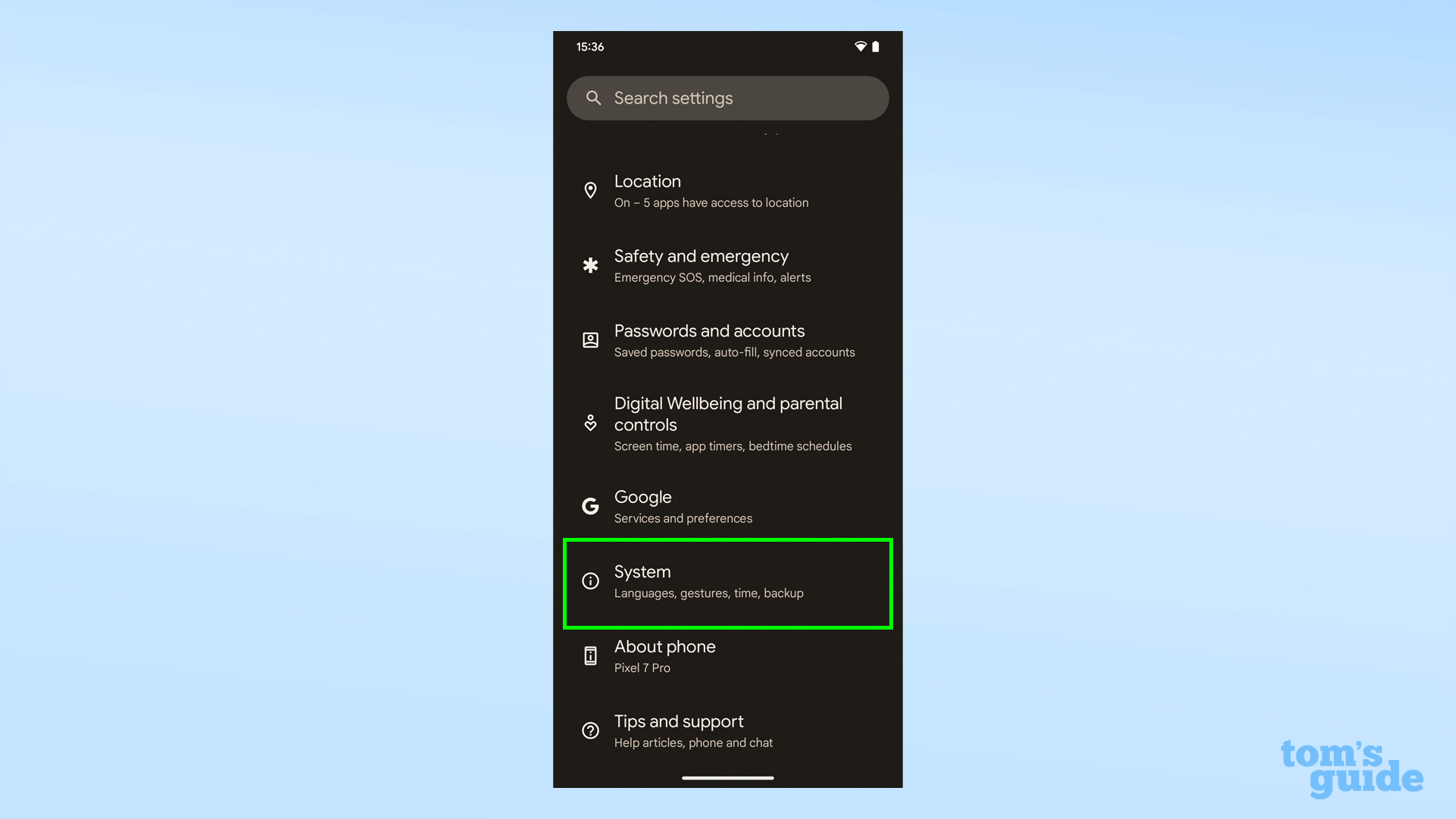
2. حاليا حدد الإيماءات.
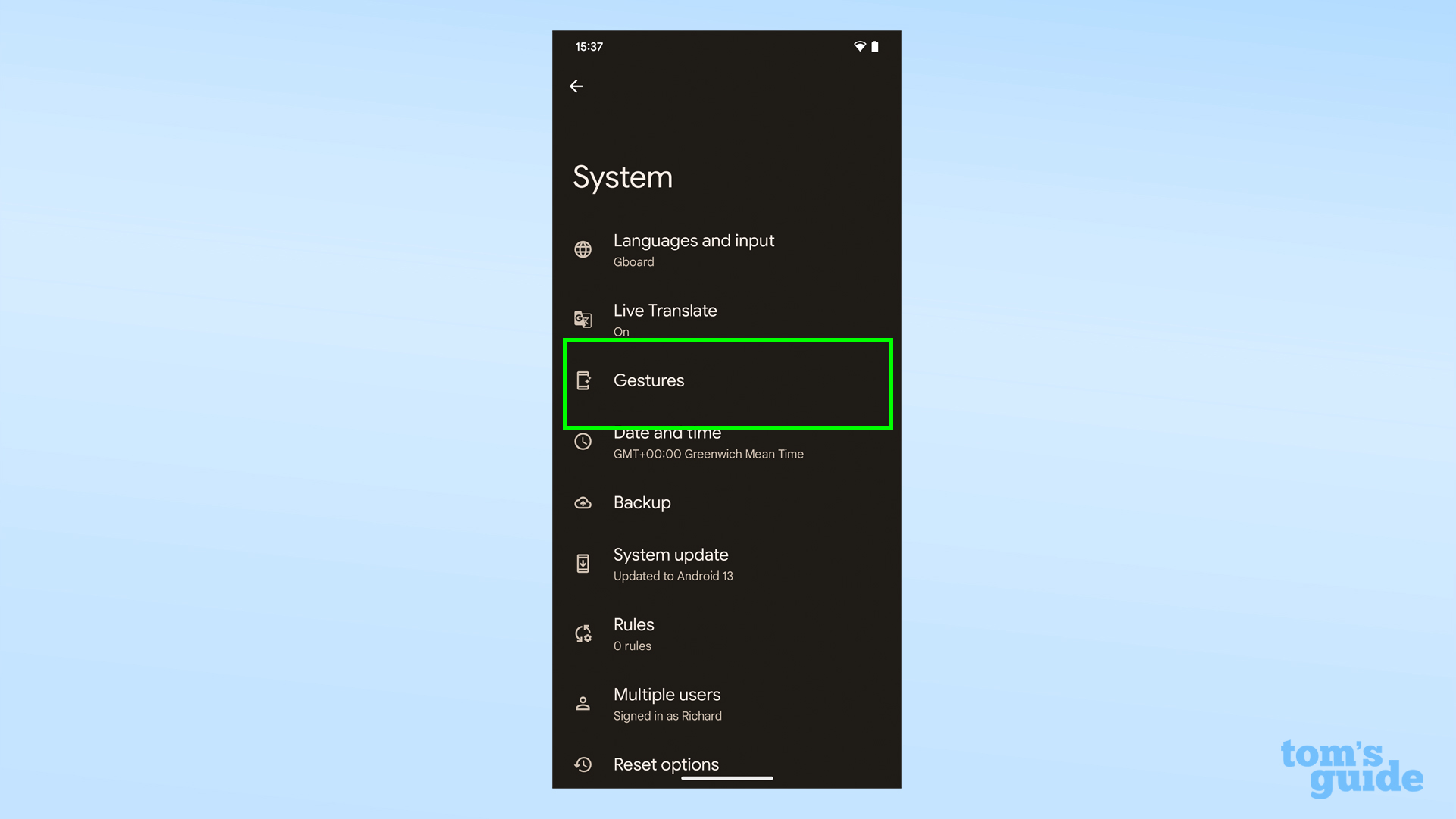
3. صنبور انقر سريعًا لبدء الإجراءات في أعلى القائمة و تبديل استخدام “النقر السريع” إلى تشغيل.
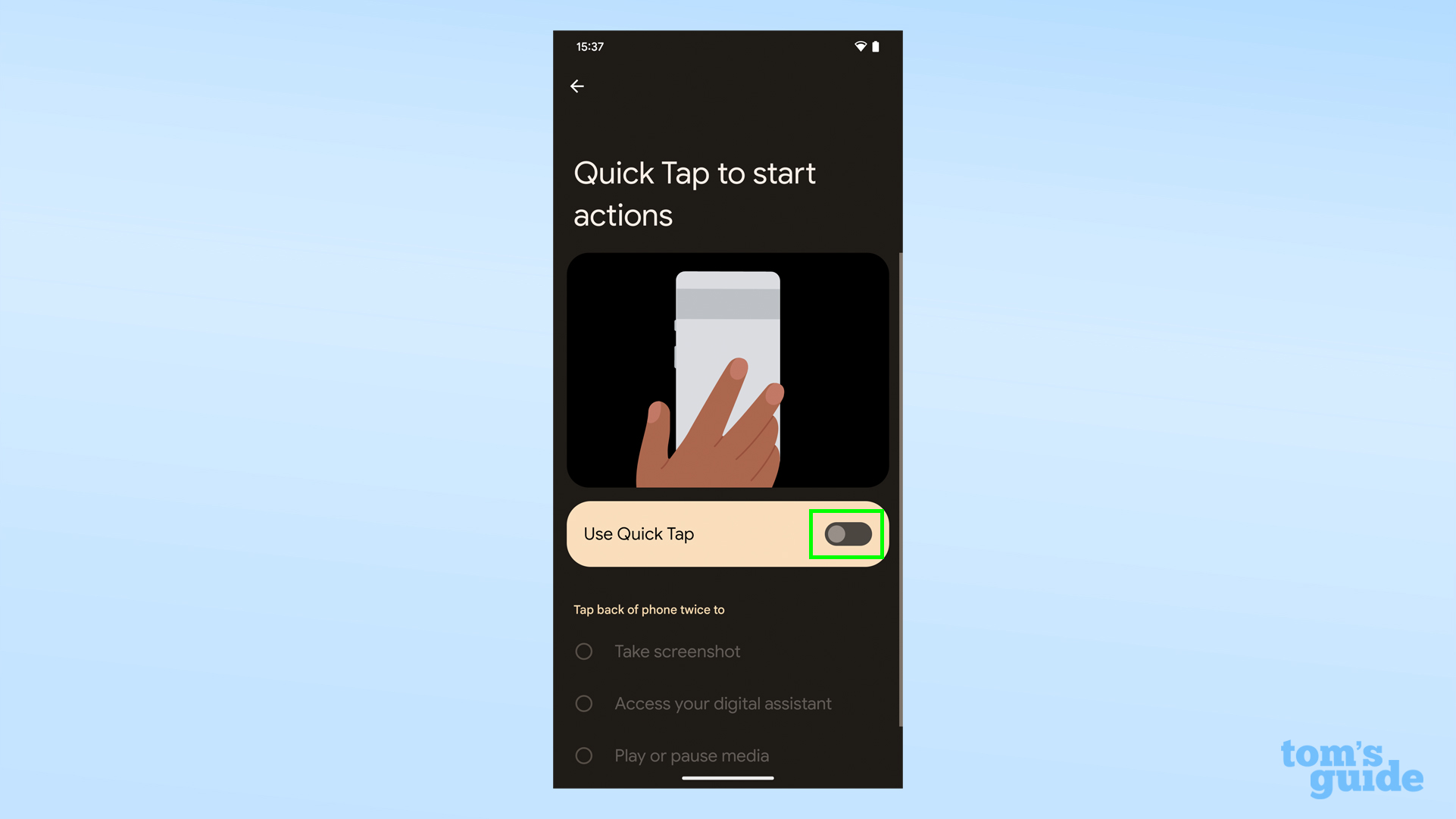
5. حاليا اضغط على إحدى الوظائف لاختيار ما تريد تمكينه عند النقر السريع. تتضمن خياراتك القدرة على التقاط لقطات شاشة أو تشغيل الموسيقى أو الفيديو أو إيقافها مؤقتًا أو إظهار الإشعارات أو فتح تطبيق محدد.
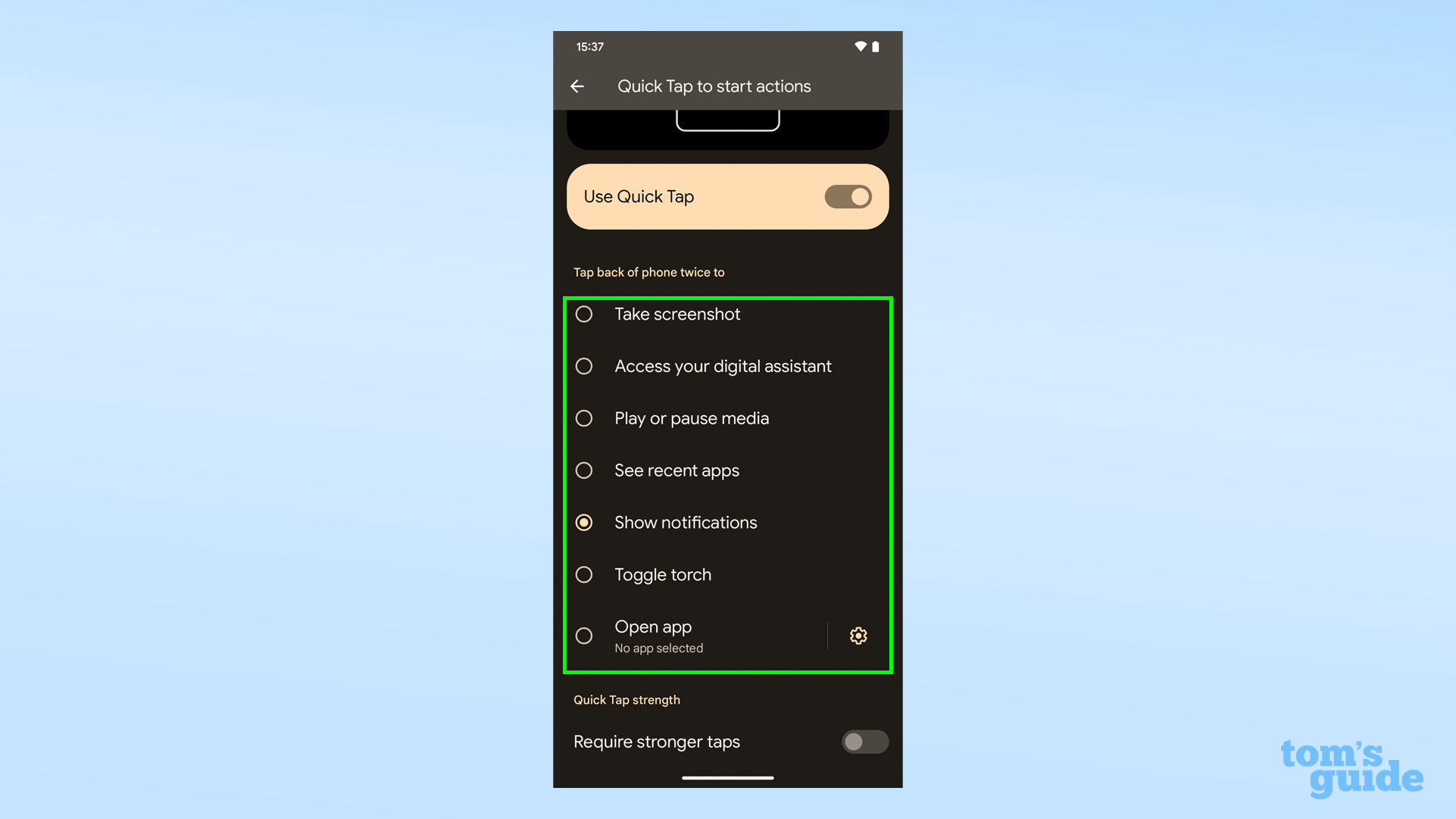
6. حان الوقت الآن للاختبار! اضغط على الجزء الخلفي من Pixel 7 مرتين (استهدف الخط الرأسي المركزي للهاتف للحصول على أكثر النتائج اتساقًا) ويجب تنشيط الوظيفة التي اخترتها.

7. إذا كنت تعتقد أنه من المحتمل أن تقوم بتشغيل Quick Tap عند وقوع حادث ، فيمكنك تغيير قوة النقر. ارجع إلى قسم Quick Tap من قائمة الإيماءات ، و تبديل تتطلب ضغطات أقوى لتشغيل.
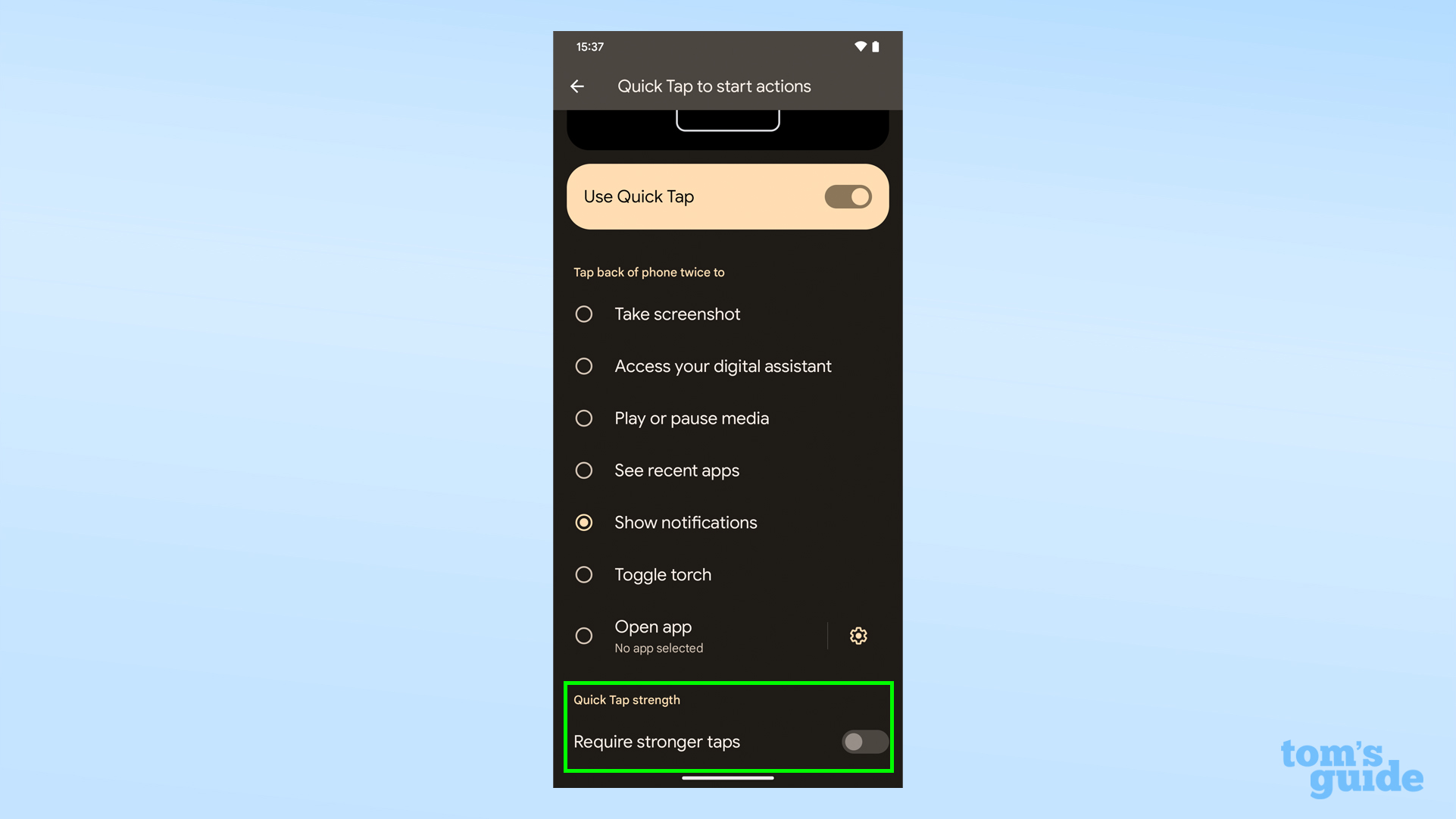
إذا كنت تلاحق المزيد من نصائح Google Pixel 7 ، فإليك كيفية استخدام وضع الماكرو على Google Pixel 7 Pro لالتقاط صور قريبة للغاية ، وكذلك كيفية استخدام Photo Unblur على Google Pixel 7 لاستعادة الصور المهتزة التي تم التقاطها على أي جهاز .
بصرف النظر عن حيل Google الفريدة ، هناك الكثير من الأشياء المفيدة للتعرف على Android بشكل عام أيضًا. نظرًا لأنه من المحتمل أن يحل هاتف Pixel الجديد محل هاتف Android قديم ، فستحتاج إلى معرفة كيفية نقل البيانات من Android إلى Android ، للتأكد من نقل جميع أشيائك إلى جهازك الجديد بأمان. حتى إذا كان لديك هاتف Android أحدث مثل Pixel 7 ، فلا يزال يتعين عليك مراقبة صحة بطارية هاتفك حتى تتمكن من تحديد أي مشكلات في وقت مبكر. اقرأ كيفية التحقق من صحة بطارية Android لمعرفة كيفية القيام بذلك. أخيرًا ، يمكننا أن نوضح لك كيفية تسريع هاتف Android إذا بدأ أداء جهازك الأقدم في الظهور.





